SWIFTUIって何?
2019年6月3日(現地時間)、米Apple社の開発者向けカンファレンス「WWDC19」が開催されました。
その中で発表された目玉の一つのアプリのユーザーインターフェイスを作るためのフレームワークSWIFTUIの使うための基本的な準備についてご紹介します。
SwiftUIは、Swift製の宣言的なViewの組み立てを可能とするフレームワーク です。
iOS、macOS, watchOS, tvOSすべてのデバイスで使用可能です。
SWIFTUIを使用するメリット
これまではプログラムソースに例えばボタンを配置するソースコードを書いても実際にビルドをかけて実行しないと画面上どのようになるかわかりませんでした。
SWIFTUIを使用すると、プレビュー画面にリアルタイムで画面デザインを表示することが可能となります。
また、これまでに比べて簡単にプログラムを書けるというのも大きな売りです。
チュートリアル
なかなかイメージがつかないと思うのでこちらのチュートリアルを一通り確認してみてください。
英語表記のため、英語がわからない方はGoogle翻訳などを使って読むことを推奨します。
https://developer.apple.com/tutorials/swiftui/creating-and-combining-views
SWIFTUI用のプロジェクト作成方法
上記のチュートリアルにも記載があるので重複しますが、SWIFTUIを使用するためのプロジェクト作成方法をご説明します。
まずは、Xcodeを起動し、Create a new Xcode projectを選択します。

続いて、Single View Appを選択します。

User IdentifierをSwiftUIに変更します。

こんな感じでファイルが出来上がれば成功です。

これまでは、ViewController.swiftでしたが、SwiftUIではContentView.swiftというファイル名になります。
SWIFTUIを体感してみる
ContentView.swiftを開くとこんな感じです。
自動的に、SwiftUIをimportしてくれていますね。
import SwiftUI
struct ContentView: View {
var body: some View {
Text("Hello, World!")
}
}
struct ContentView_Previews: PreviewProvider {
static var previews: some View {
ContentView()
}
}プレビューはこんな感じです。
プレビューに何も表示されない場合は、右上のResumeボタンを押してみましょう。

試しに
Text("Hello, World!")
の部分を
Text("こんにちは")
にしてみてください。
即時反映でプレビュー画面表示されると思います。
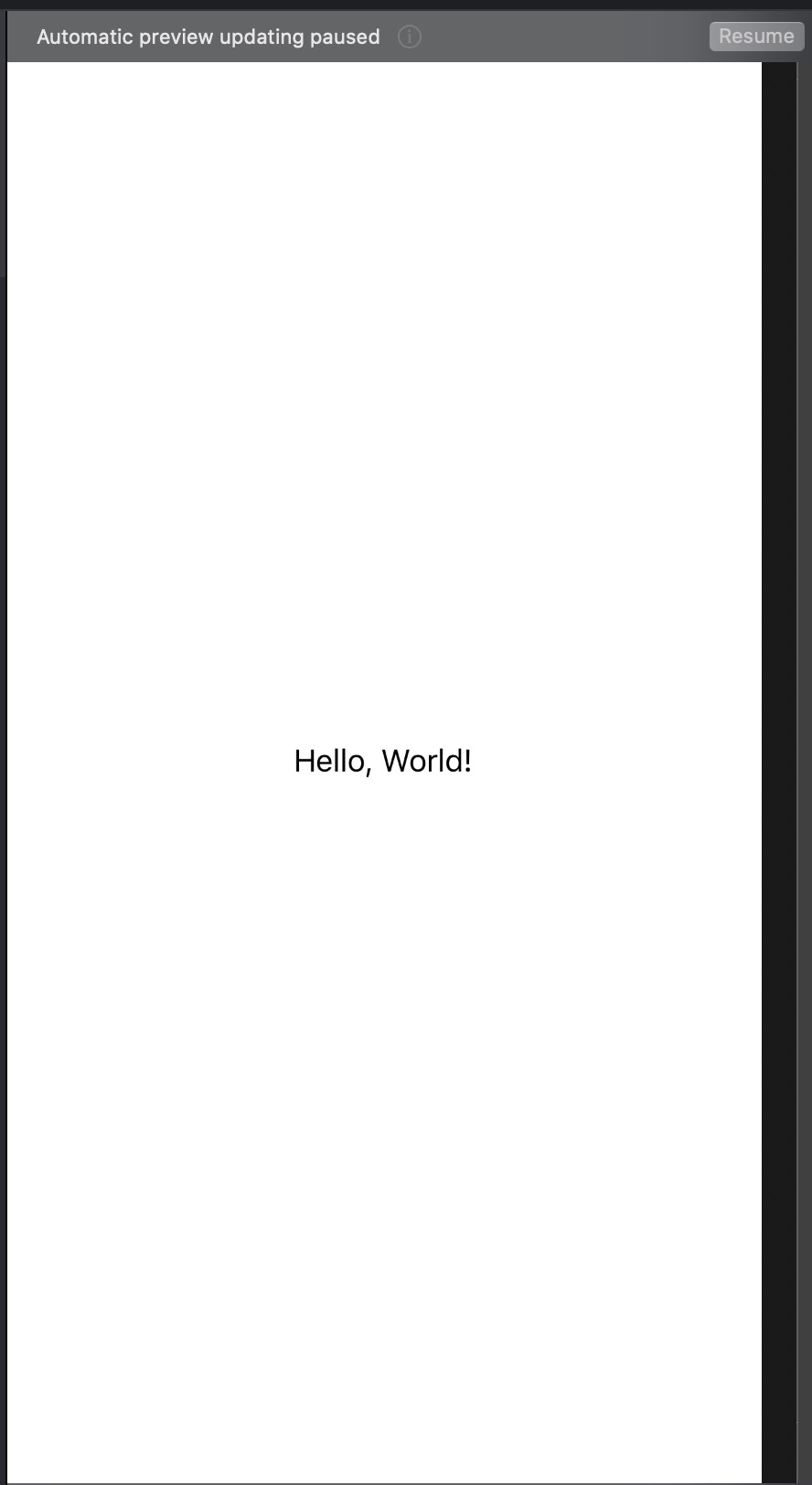



















コメントを残す